Bagaimana cara memperbaiki kesalahan HARDWARE CORRUPTED HARDWARE FAULTY?
Diterbitkan: 2018-10-02Kesalahan Blue Screen of Death (BSOD) cukup umum di komputer Windows. Jika Anda menemukannya, itu akan membekukan PC Anda dan memulai ulang, mengganggu pekerjaan Anda. Pada artikel ini, kami akan mengajari Anda cara memperbaiki kesalahan BSOD 'FAULTY_HARDWARE_CORRUPTED_PAGE'. Masalah ini dapat memengaruhi laptop dan desktop. Namun, yang penting untuk diketahui adalah bahwa ada berbagai solusi yang dapat Anda coba untuk memperbaiki masalah tersebut. Kami akan membagikannya kepada Anda, jadi teruslah membaca sampai Anda menemukan yang paling cocok untuk Anda.
Metode 1: Menjaga Sistem dan Driver Anda Diperbarui
Saat mempelajari cara mengatasi kesalahan 'FAULTY_HARDWARE_CORRUPTED_PAGE' pada Windows 10, salah satu solusi terbaik yang dapat Anda coba adalah memperbarui sistem operasi dan driver Anda. Mengunduh dan menginstal pembaruan secara teratur dapat mencegah munculnya berbagai jenis kesalahan BSOD.
Cukup mudah untuk mengunduh dan menginstal pembaruan. Anda dapat melakukannya melalui aplikasi Pembaruan Windows, dan prosesnya akan menghasilkan peningkatan keamanan, fitur baru, dan perbaikan bug, antara lain. Jadi, jika Anda ingin mengatasi kesalahan BSOD dan mencegahnya muncul lagi, kami sangat menyarankan untuk mengunduh pembaruan terbaru untuk Windows 10.
Memang benar bahwa pembaruan sistem sangat penting dalam memastikan keamanan PC Anda. Namun, pengemudi sama pentingnya. Mereka penting dalam memastikan bahwa perangkat keras komputer Anda akan berkomunikasi dan beroperasi dengan lancar dengan perangkat lunak yang sesuai. Jadi, pastikan Anda memperbarui driver Anda. Karena itu, Anda sekarang harus memilih apakah Anda akan memperbarui driver secara manual atau otomatis, menggunakan alat tepercaya seperti Auslogics Driver Updater.

Atasi Masalah PC dengan Driver Updater
Performa PC yang tidak stabil sering kali disebabkan oleh driver yang sudah usang atau rusak. Auslogics Driver Updater mendiagnosis masalah driver dan memungkinkan Anda memperbarui driver lama sekaligus atau satu per satu agar PC Anda berjalan lebih lancar

Saat Anda memilih untuk memperbarui driver secara manual, Anda harus pergi ke situs web produsen dan menemukan versi terbaru dari driver, memastikan bahwa mereka kompatibel dengan versi sistem Anda. Jika Anda membuat kesalahan dan menginstal driver yang salah, komputer Anda akan mengalami masalah ketidakstabilan sistem. Jadi, jika Anda tidak memiliki kesabaran dan keterampilan teknis untuk memperbarui driver Anda secara manual, sebaiknya gunakan Auslogics Driver Updater.
Setelah mengaktifkan alat ini, alat ini akan secara otomatis mengidentifikasi sistem Anda dan menemukan driver yang tepat untuk itu. Ini akan memperbarui driver Anda ke versi terbaru yang direkomendasikan pabrikan. Terlebih lagi, Auslogics Driver Updater akan menangani semua driver yang bermasalah di PC Anda. Jadi, Anda dapat menghilangkan kesalahan BSOD sekaligus meningkatkan kinerja dan efisiensi komputer Anda.

Atasi Masalah PC dengan Driver Updater
Performa PC yang tidak stabil sering kali disebabkan oleh driver yang sudah usang atau rusak. Auslogics Driver Updater mendiagnosis masalah driver dan memungkinkan Anda memperbarui driver lama sekaligus atau satu per satu agar PC Anda berjalan lebih lancar
Metode 2: Menginstal Ulang Driver yang Bermasalah
Jika pembaruan tidak menyelesaikan masalah, kami sarankan untuk menginstal ulang driver yang bermasalah. Beberapa pengguna melaporkan bahwa driver untuk adaptor nirkabel kemungkinan adalah penyebab di balik kesalahan. Setelah menginstal ulang, mereka dapat menyelesaikan masalah. Jadi, tidak ada salahnya jika Anda mencoba solusi yang sama. Cukup ikuti langkah-langkah di bawah ini:

- Di keyboard Anda, tekan Windows Key+X. Ini akan memunculkan Power User Menu.
- Dari daftar, pilih Pengelola Perangkat.
- Cari perangkat yang drivernya ingin Anda hapus.
- Klik kanan entri, lalu pilih Copot pemasangan.
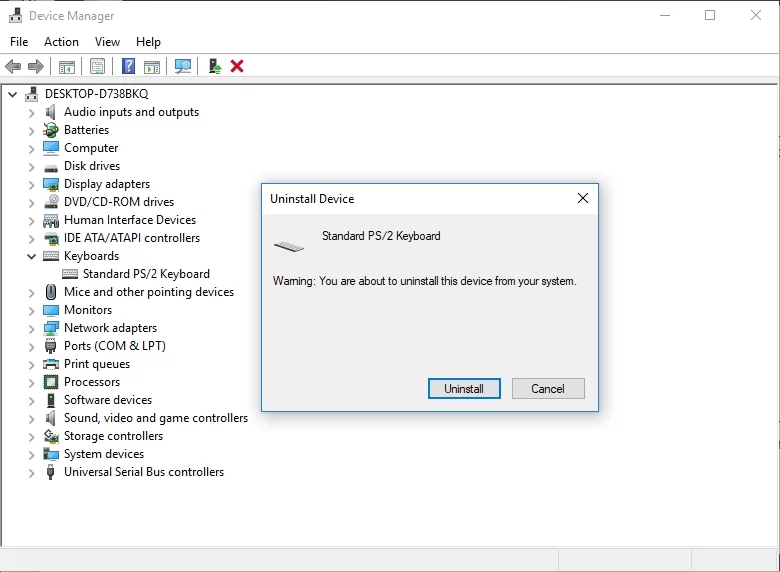
- Jika opsi 'Hapus perangkat lunak driver untuk perangkat ini' tersedia, pastikan untuk memilihnya.
- Klik Oke.
Setelah menguninstall driver, restart komputer Anda. Setelah PC Anda boot, sistem Anda akan secara otomatis mengganti driver yang hilang dengan versi default.
Metode 3: Menyingkirkan Aplikasi Bermasalah
Seringkali, aplikasi pihak ketiga menyebabkan kesalahan 'FAULTY_HARDWARE_CORRUPTED_PAGE' muncul. Jadi, penting bagi Anda untuk mengidentifikasi program yang bermasalah dan menyingkirkannya. Jika Anda ingat baru-baru ini memperbarui perangkat lunak apa pun, kami sarankan untuk menghapusnya untuk melihat apakah itu menghilangkan kesalahan.
Berbagai aplikasi dapat menyebabkan masalah ini, dan mungkin sulit untuk mengidentifikasi penyebab spesifiknya. Namun, biasanya kesalahan BSOD seperti ini muncul karena program antivirus pihak ketiga. Jadi, jika Anda memilikinya, mungkin membantu jika Anda menonaktifkannya. Anda juga dapat mencoba menghapusnya sepenuhnya dan memeriksa apakah itu memperbaiki masalah. Jika demikian, kami sarankan untuk beralih ke antivirus lain.
Ada banyak produk keamanan di luar sana, tetapi kami menyarankan untuk menggunakan Auslogics Anti-Malware. Karena Auslogics adalah Pengembang Aplikasi Microsoft Silver bersertifikat, perusahaan teknologi memastikan bahwa antivirus mereka kompatibel dengan sistem Windows. Jadi, Anda dapat percaya bahwa itu tidak akan menyebabkan kesalahan BSOD sementara itu secara efektif mengamankan PC Anda.
Metode 4: Menurunkan versi BIOS Anda
Beberapa pengguna yang meneliti cara memperbaiki kesalahan BSOD 'FAULTY_HARDWARE_CORRUPTED_PAGE' mengetahui bahwa menurunkan versi BIOS mereka dapat mengatasi masalah tersebut. Mereka melaporkan bahwa versi BIOS tertentu dapat menyebabkan masalah pada motherboard ASUS. Jadi, Anda mungkin ingin mencoba menurunkan versi BIOS Anda untuk menyelesaikan masalah. Namun, sebelum Anda melanjutkan, Anda harus tahu bahwa solusi ini bisa berisiko. Karena itu, kami sarankan untuk mempelajari manual motherboard Anda terlebih dahulu. Pastikan Anda mengikuti petunjuk di tee dan sangat berhati-hati.
Metode 5: Mengatur Ulang Windows 10
Jika Anda tidak dapat menentukan penyebab di balik kesalahan BSOD, kami sarankan untuk melakukan reset Windows 10. Ingatlah bahwa solusi ini akan menghapus semua file Anda. Jadi, ingatlah untuk membuat cadangan sebelum melanjutkan. Selain itu, Anda harus memiliki USB flash drive yang dapat di-boot untuk menyelesaikan reset Windows 10. Anda dapat membuatnya dengan mengunduh Media Creation Tool dari situs web Microsoft. Berikut langkah-langkah untuk mereset Windows 10:
- Hidupkan Kembali komputer Anda.
- Saat PC Anda sedang boot, tekan tombol Power untuk mematikannya. Mulai ulang perangkat Anda dan ulangi prosesnya hingga Anda melihat permintaan Perbaikan Otomatis.
- Ikuti jalan ini:
Pemecahan Masalah -> Setel Ulang PC ini -> Hapus Semuanya 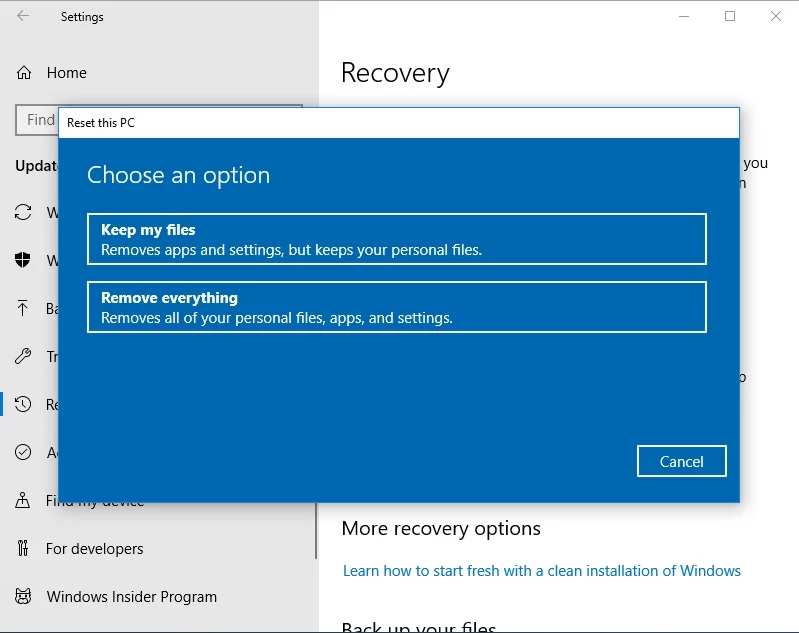
- Pastikan Anda telah menyiapkan media penginstalan Windows 10 karena Anda mungkin diminta untuk memasukkannya ke komputer Anda.
- Pilih opsi 'Hanya drive tempat Windows diinstal', lalu pilih 'Hapus file saya'.
- Klik tombol Atur Ulang.
- Selesaikan reset Windows 10 dengan mengikuti petunjuk di layar lainnya.
Metode 6: Memeriksa Perangkat Keras Anda
Dalam beberapa kasus, kesalahan BSOD 'FAULTY_HARDWARE_CORRUPTED_PAGE' disebabkan oleh masalah dengan perangkat keras. Karena itu, kami sarankan untuk menghapus perangkat keras apa pun yang baru saja Anda tambahkan ke komputer Anda. Ada kemungkinan bahwa itu tidak kompatibel dengan PC Anda. Jika Anda tidak menambahkan apa pun, Anda harus memeriksa apakah perangkat keras Anda berfungsi dengan benar. Kemungkinan RAM Anda adalah pelakunya. Namun, Anda juga harus memeriksa bagian lain seperti motherboard, adaptor jaringan, dan hard drive, antara lain.
Kesalahan BSOD mana yang Anda ingin kami selesaikan selanjutnya?
Beri tahu kami dengan menulis komen dibawah!
